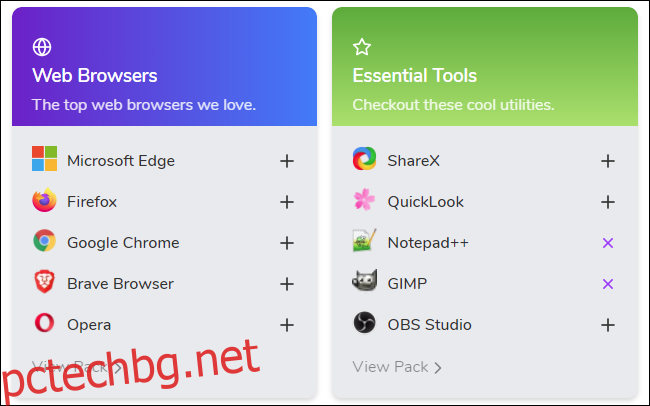Microsoft има нов Windows Package Manager, който ви позволява да инсталирате приложения от командния ред. на Мехеди Хасан winstall предоставя лесно уеб приложение, което можете да използвате за бързо и лесно инсталиране на любимите си Windows приложения с няколко щраквания.
Как работи това: winstall и winget обяснено
Windows Package Manager на Microsoft, наричан също „winget“, ви позволява бързо да изтегляте и инсталирате едно или повече приложения с една команда. Много прилича на мениджър на пакети за Linux. От началото на ноември 2020 г. Windows Package Manager все още е във форма за предварителен преглед и все още не е включен в Windows 10. Въпреки това, един ден той ще бъде стабилен и вграден в Windows 10.
Това е страхотна новина, но повечето хора не искат да използват командния ред, предпочитайки да инсталират своите приложения с помощта на графичен интерфейс. Това прави winstall, приложение на трета страна. Създаден от Mehedi Hassan, winstall е уеб-базиран интерфейс, който ви позволява да избирате любимите си приложения в браузър. След това уебсайтът ви дава командата, която автоматично ще инсталира избраните от вас приложения с winget. Не е нужно да знаете как работи winget или да пишете командата сами.
Много прилича Ninite, но използва Windows Package Manager.
Ето една причина winstall да е страхотна: Не е нужно да инсталирате допълнителен софтуер. Това е уебсайт, който генерира команда, която работи с Windows Package Manager. Можете да видите какво точно прави на вашия компютър.
В бъдеще вероятно ще има и други графични интерфейси за Windows Package Manager. winstall е само първият популярен.
Как да инсталирате любимите си приложения с winstall
Първо, ще трябва да инсталирате winget от Microsoft. Без инсталиран winget, winstall няма да работи. В бъдеще winget ще бъде част от Windows 10 и ще можете да използвате инструмент като winstall на всеки компютър без никаква настройка.
С инсталирания на вашия компютър Windows Package Manager, отидете на уебсайтът winstall. Използвайте полето за търсене или прегледайте популярните и представени приложения, като добавите каквито желаете приложения във вашия скрипт за инсталиране.
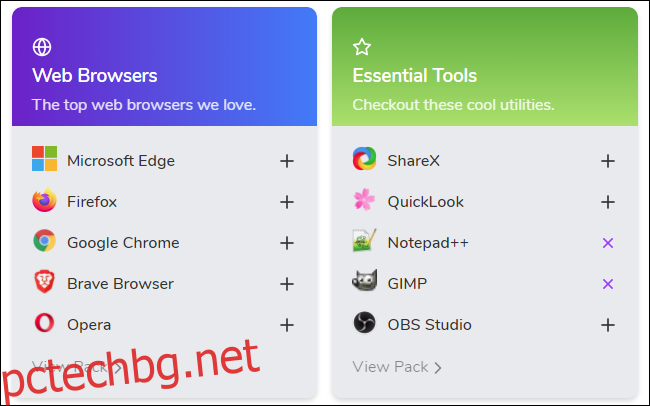
След като изберете всичките си любими приложения на уебсайта, щракнете върху бутона „Генериране на скрипт“ в долната част на страницата.
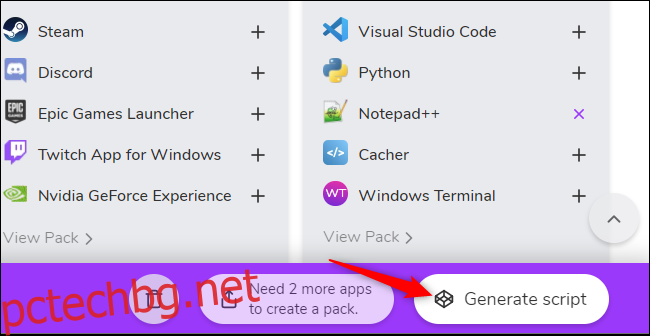
Уебсайтът winstall ще ви покаже командата, която трябва да изпълните, за да инсталирате вашите приложения. Можете да видите пълния списък с приложения в долната част на тази страница. Можете да премахнете всички, които не искате.
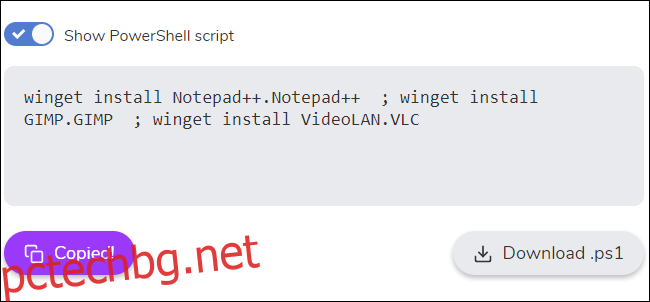
За да ги инсталирате, отворете Windows Terminal, Command Prompt или PowerShell прозорец. Например, можете да щракнете с десния бутон върху бутона „Старт“ или да натиснете Windows+X и да изберете „Windows PowerShell“, за да отворите прозорец на PowerShell. Не е нужно да го стартирате като администратор.
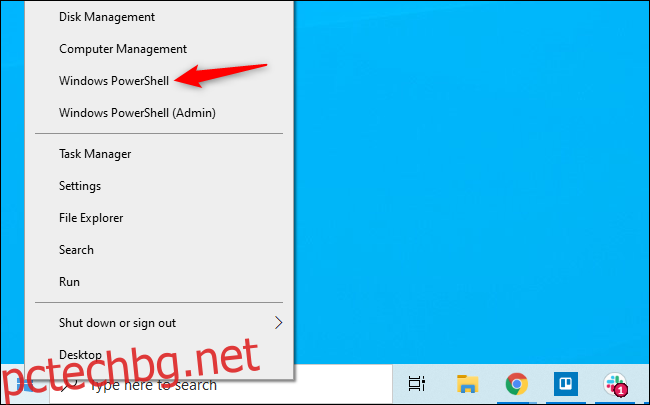
Копирайте и поставете командата от уеб страницата в средата на командния ред и натиснете Enter. (Ако използвате PowerShell, не забравяйте да изберете „Покажи скрипт на PowerShell“ на уебсайта.)
Можете също да изтеглите .bat или .ps1 файл, ако желаете. Това е скриптов файл, който автоматично ще изпълни командата, показана на страницата, когато щракнете двукратно върху нея.
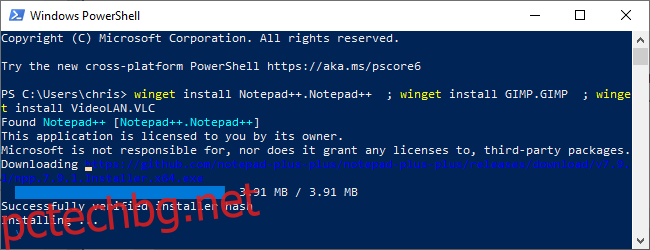
Това е всичко — Windows Package Manager автоматично ще инсталира приложенията, избрани в командния ред. Можете да ги деинсталирате като всяко друго приложение от стандартния контролен панел или прозорците с настройки.
Уебсайтът winstall има и други полезни функции, включително възможността да създавате свои собствени пакети за лесно разпространение на любимите ви приложения на други хора.
Искаме подходящ мениджър на пакети за Windows от дълго време и сме развълнувани да видим какви други графични решения създава общността на разработчиците на Windows в бъдеще.